Oito tarefas de manutenção do WordPress para executar regularmente!
Publicados: 2021-05-27O WordPress, um pouco como um carro, precisa de manutenção regularmente para mantê-lo funcionando da melhor maneira possível! Com o tempo sempre em alta, no entanto, pode ser difícil ver as tarefas de manutenção em seu site WordPress como uma prioridade. Para ajudar, descrevemos as dez principais tarefas de manutenção que você deve realizar em ordem de prioridade para saber no que se concentrar e com que regularidade
1. Faça backup do seu site
Este é o topo da nossa lista de manutenção e por boas razões! Um desastre pode atingir seu site WordPress a qualquer momento e, sem um backup de alta qualidade, você pode enfrentar o fato de que seu site precisa ser completamente reconstruído do zero sem um.
Os sites do WordPress podem falhar ou ser danificados além do reparo por vários motivos:
- Hackear
- Injeção de código malicioso
- Corrupção do banco de dados
- Corrupção de plugin/tema
- Falha na atualização principal
- Erro do usuário
Se você tirar apenas uma coisa deste artigo, deve fazer backup do seu site! Dê uma olhada em nosso guia completo sobre como fazer backup do WordPress para saber mais.
2. Atualize seu WordPress Core
O WordPress está em constante evolução. Atualizações menores são lançadas algumas vezes por ano, principalmente para resolver problemas de segurança e outros bugs, enquanto as principais atualizações principais são normalmente lançadas duas vezes por ano. Essas atualizações importantes incluem novos recursos que geralmente valem a pena. Além disso, eles normalmente garantem que o WordPress esteja um passo à frente de uma perspectiva de segurança, o que significa que, a menos que seu site esteja executando a versão mais recente do WordPress, você corre o risco de ser explorado por um hacker que está usando uma vulnerabilidade conhecida para atacar locais.

O WordPress agora pode se atualizar automaticamente, mas às vezes você pode encontrar incompatibilidades entre temas/plugins e a versão mais recente do WordPress. Como tal, pode fazer mais sentido instalar manualmente essas atualizações, tendo primeiro feito um backup do seu site. Isso permite que você teste seu site e verifique se tudo está funcionando conforme o esperado. Outra opção é hospedar seu site com um host WordPress gerenciado como o Pressidium, que cuida do processo de atualização para você.
3. Atualize seus plugins do WordPress
Da mesma forma que você precisa atualizar seu núcleo do WordPress, você também precisa se manter atualizado sobre a atualização de seus plugins. Os plugins tendem a ser atualizados com muito mais frequência do que o próprio WordPress, por isso não é incomum ver plugins com atualizações semanais ou até com mais frequência. O motivo dessas atualizações é, como no WordPress Core, uma combinação de atualizações de recursos e patches de segurança. Plugins com vulnerabilidades de segurança são o alvo favorito dos hackers, então não se arrisque e certifique-se de manter-se atualizado sobre essas atualizações.
Dito isso, pode ser difícil encontrar tempo para fazer login constantemente em seu site para verificar se há atualizações de plugins. Por causa disso, o WordPress agora permite que você os configure para atualização automática. No entanto, como atualizar automaticamente seu núcleo, isso às vezes pode significar que surge uma incompatibilidade que você não sabe se não atualizou manualmente e depois testou seu site. Uma maneira melhor de fazer isso é usar um sistema como o Manage WP, que fornece um painel que permite monitorar seu site (ou sites) e atualizar seus plugins por meio desse painel de maneira controlada.

Ou você pode usar um host WordPress gerenciado como o Pressidium, que também fornece um painel a partir do qual você pode visualizar e instalar atualizações.
4. Atualize seu tema WordPress
Desculpe, atingimos uma seção intensiva de atualização em nosso guia para manter o WordPress! Este é o último porém e que muitas vezes é esquecido… atualizando seu tema. Assim como os plugins podem desenvolver vulnerabilidades de segurança, o seu tema também pode. Portanto, quando você estiver verificando as atualizações, verifique se está usando a versão mais recente do seu tema e atualize se não estiver.
5. Altere sua senha do WordPress
Mesmo se você estiver usando uma senha forte para o seu site, vale a pena atualizá-la de vez em quando. E, enquanto você está nisso, altere a senha para sua conta FTP e sua senha do banco de dados WordPress.
Sempre use uma senha forte (uma que tenha sido gerada aleatoriamente). A melhor maneira de fazer isso é usar um gerenciador de senhas como o 1Password. Melhor ainda, o gerenciador de senhas armazenará sua senha com segurança e ajudará você no login automático, o que significa que você realmente pode usar uma dificuldade forte para digitar/lembrar a senha. Confira nosso guia para gerenciadores de senhas aqui.
6. Teste seus formulários do WordPress
Você tem algum formulário em seu site? Nesse caso, é uma excelente prática testá-los de vez em quando para garantir que eles sejam enviados conforme o esperado e que você seja notificado sobre esse envio.
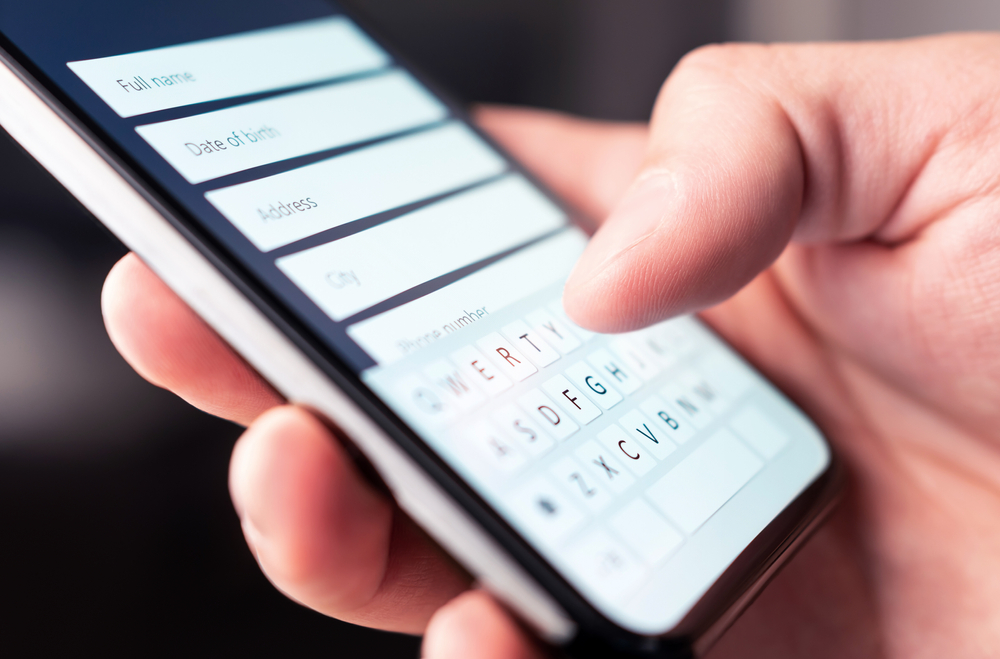
Os formulários podem ter o péssimo hábito de parar de funcionar aleatoriamente e, se você depende de seu site (por exemplo, está promovendo seu negócio), a última coisa que você quer é descobrir que perdeu uma série de consultas graças a um bug errante nos formulários do seu site.
7. Verifique a velocidade de carregamento do seu site
Um site lento é uma má notícia, portanto, verifique se o site está carregando rapidamente. A melhor maneira de testar seu site é usando uma ferramenta como o Website Speed Test do Pingdom.
Se estiver lento, confira este artigo que fornece algumas causas possíveis e soluções para o problema.
8. Verifique e exclua comentários de spam
Se você estiver administrando um blog que tenha uma seção de comentários, vale a pena dar uma olhada nelas de vez em quando. Exclua comentários de spam e verifique se os comentários que foram publicados são legítimos. Se você estiver usando um sistema como o Akismet, certifique-se de que os comentários marcados como spam sejam de fato spam. Você não quer que comentários legítimos acabem na sua pasta de spam.
9. Teste seu site
Sim, dissemos que tínhamos oito tarefas de manutenção para você realizar, mas aqui está uma última rápida… teste seu site! Pode parecer simples (e, portanto, esquecido), mas vá ao seu site e clique! Funciona como esperado. Os links estão funcionando. As imagens parecem nítidas e claras. Verifique o site em seu tablet, bem como em seu telefone e laptop. O elemento responsivo móvel está funcionando corretamente? Finalmente, as informações em seu site estão atualizadas? Por exemplo, horário de funcionamento ou preços? Informações incorretas refletem mal em uma empresa, portanto, verifique rapidamente e verifique se as coisas parecem corretas.
Manter um site às vezes pode parecer um pouco assustador, mas vale a pena fazê-lo. A melhor abordagem é levar cerca de 20 minutos a cada semana para realizar algumas das tarefas acima, em vez de negligenciar seu site por meses a fio. É mais fácil resolver problemas menores do que acabar com um problema completo porque você atualiza tudo em um hit. Seu site pode ser uma mercadoria valiosa, então cuide dele!
